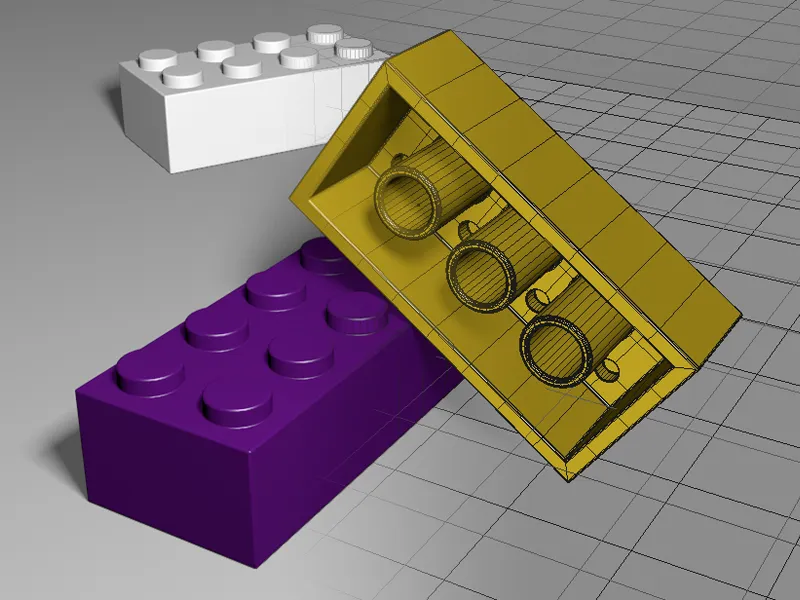I Legobit-tutorialen om smetningsverktyget i Release 15 har vi redan modellerat legobiten ingående, därför ska vi i denna tutorial fokusera på att fasade kanter. Endast Smetningsdeformatorn ska användas i detta fall.
Utifrån arbetsfilerna finns det råa legobitmodellen tillgänglig i dokumentet "C4D_R16_Bevel-Deformer_start.c4d".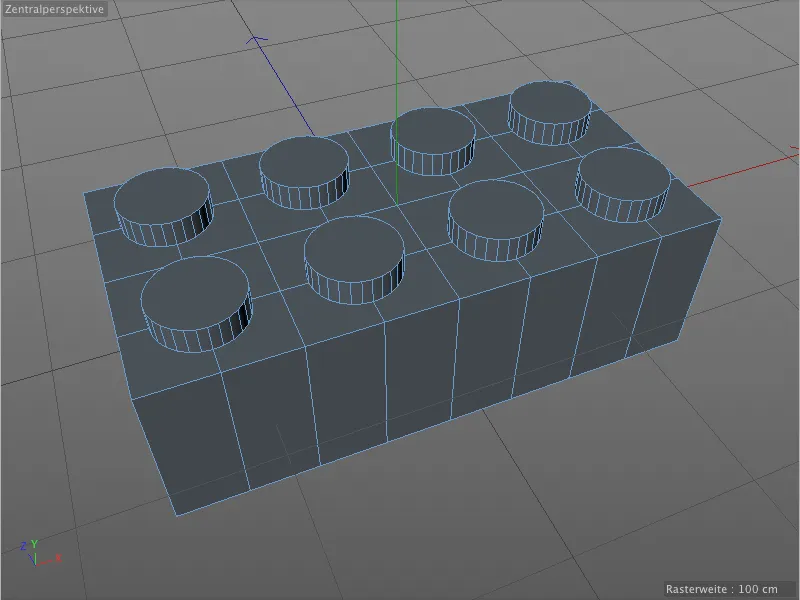
Varken på legobitens ovansida eller undersida finns några fasade eller släta kanter i vår råmodell. För att modellen ska se realistisk ut är det därför viktigt att undvika dessa vassa kanter eller åtgärda dem.

Applicering av en grundfasning
För att effektivt applicera fasningarna på vår modell slår vi ihop alla fasningar med samma form, radie och uppdelning och kan därmed begränsa oss till några få Smetningsdeformatorer.
Låt oss därför placera den första Smetningsdeformatorn på modellen genom att välja legobiten i Objekthanteraren och dra över Smetningsdeformatorn från Deformationsobjekten-pallen med Skift-tangenten nedtryckt.
Eftersom vi höll ned Skift-tangenten placeras den nyskapade Smetnings-deformatorn automatiskt under det markerade objektet, alltså vår legobit.
Vid en titt i det tillhörande inställningsdialogfönstret märker vi snabbt att de befintliga parametrarna förutom några få extra inställningar är nästan identiska med smetningsverktyget.
I redigeringsvyn ser vi däremot omedelbart att det finns brister. Smetningsdeformatorn har visserligen omedelbart applicerat sin effekt och fasat kanterna lätt, men den har också påverkat polygonkanterna på de platta sidorna av modellen samt de lätt vinklade kanterna längs knopparna.
Dessa effekter kan snabbt avlägsnas från Smetningsdeformatorn genom att vi anger en vinkelbegränsning där fasningen ska inträffa. Aktivera alternativet Använd vinkel i inställningsdialogen för Smetningsdeformatoren. Det standardmässiga vinkeltröskvärdet på 40° är en användbar nivå för många fall, vilket gör att vi inte behöver ändra något här.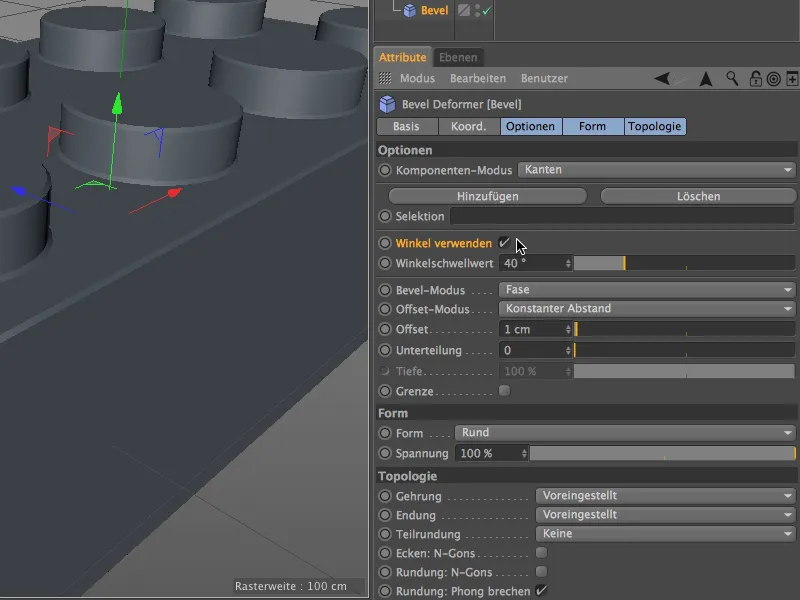
Som vi ser i redigeringsvyn har alla oönskade fasningar på modellens yta försvunnit, endast kanterna som behöver jämnas ut är fortfarande aktiva med Smetningsdeformatorn. Denna grundfasning vill vi nu exakt definiera.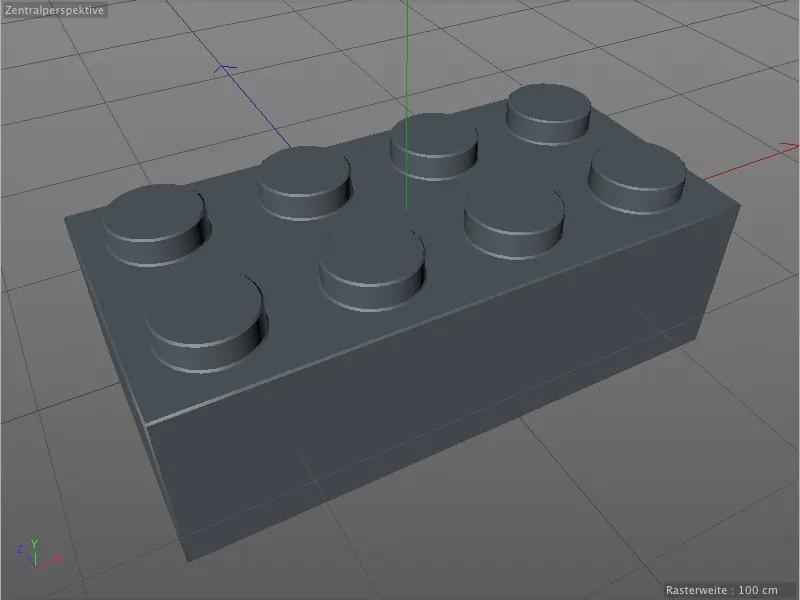
Smetnings- och Offset-läget är perfekta för vårt ändamål med Fasning och konstant avstånd, varför vi kan fokusera på Offset och Uppdelning av parametrarna. För basfasningen använde jag en Offset på 2 cm, och Uppdelningen är med 3 på en måttlig nivå. Om ni behöver extremt närbilder på legobiten kan ni eventuellt behöva öka detta värde.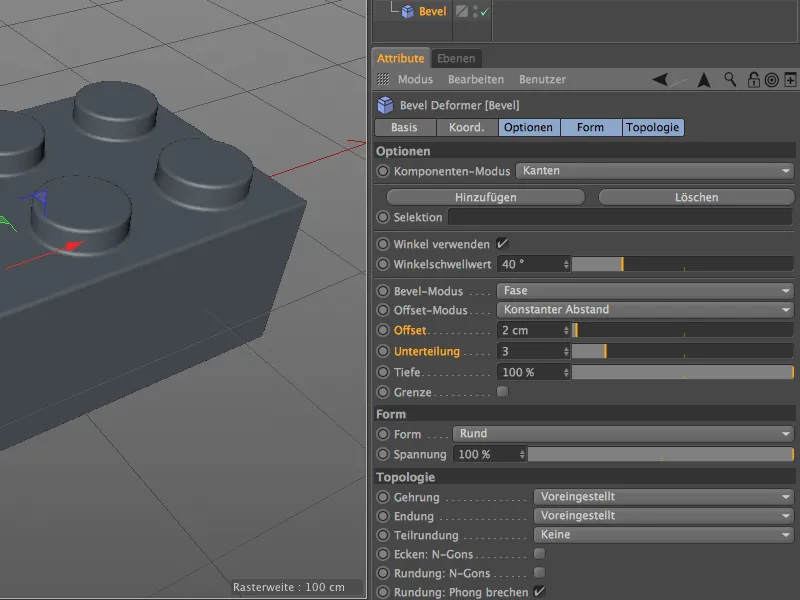
Grundfasningen är nu klar. Eftersom vi inte har definierat några selektioner med denna Smetningsdeformator, behandlar den för närvarande alla kanter som kan jämnas ut.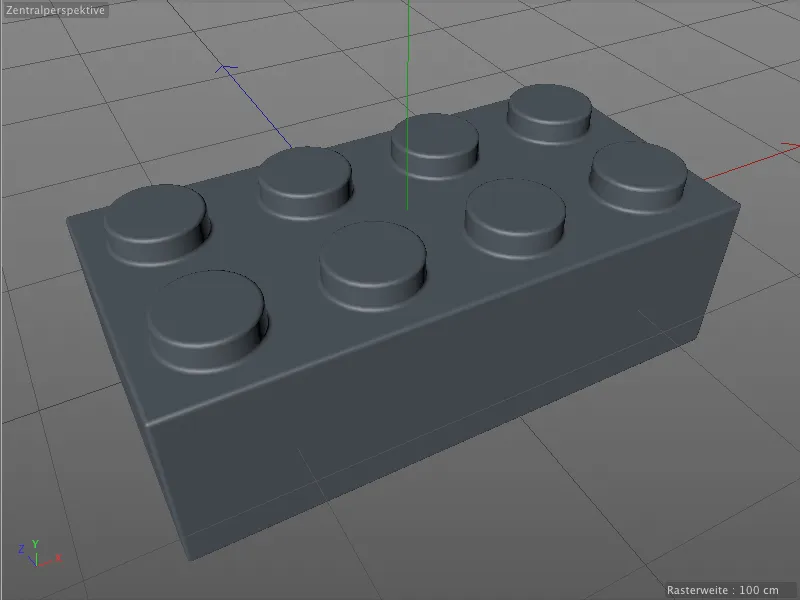
Detta gäller förstås inte bara ovansidan. Även på undersidan, med dess fina hål, utför Smetningsdeformatorn sitt arbete som förväntat.
Även om alla kanter nu är fasade, har de alla samma radie. Det ser acceptabelt ut, men det passar inte med en korrekt modell av en legobit. Vi behöver ytterligare fasningar med olika radier.
Förfinade kanter med en andra Smetningsdeformator
Vid grundfasningen kunde vi vara mycket generösa utan att behöva ta hänsyn till kanter eller skapa selektioner. För att underlätta arbetet med kanterna framöver aktiverar vi i menyn Visa för redigeringsvyn alternativet Snabb skuggning (linjer).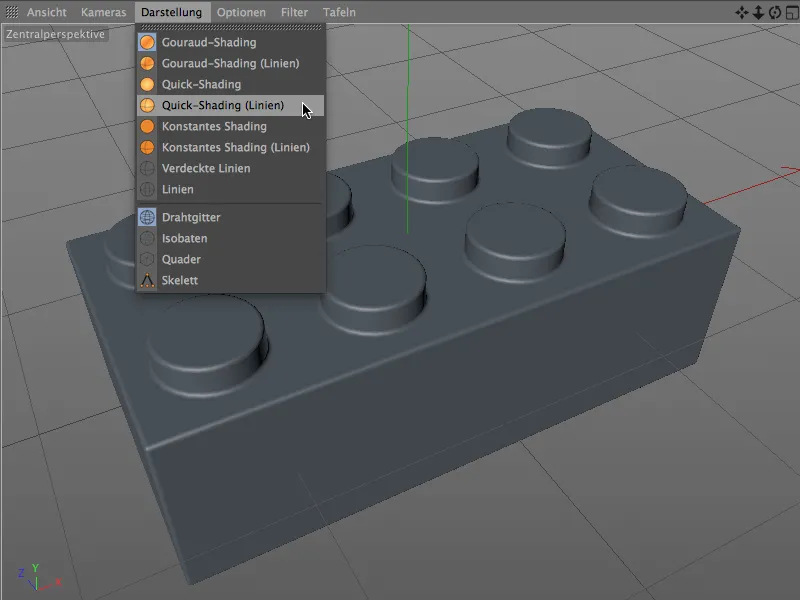
Med denna visningsinställning kan vi nu se hur smetningsradien och uppdelningen av grundfasningen påverkar modellen som ett nät.
För att fasa knopparna på ovansidan behöver vi nu kanterna som ska jämnas ut som en selektion. För att skapa denna selektion aktiverar vi Kantsredigeringsläget från verktygspallen och väljer från Selektera-menyn verktyget Loop-selektion.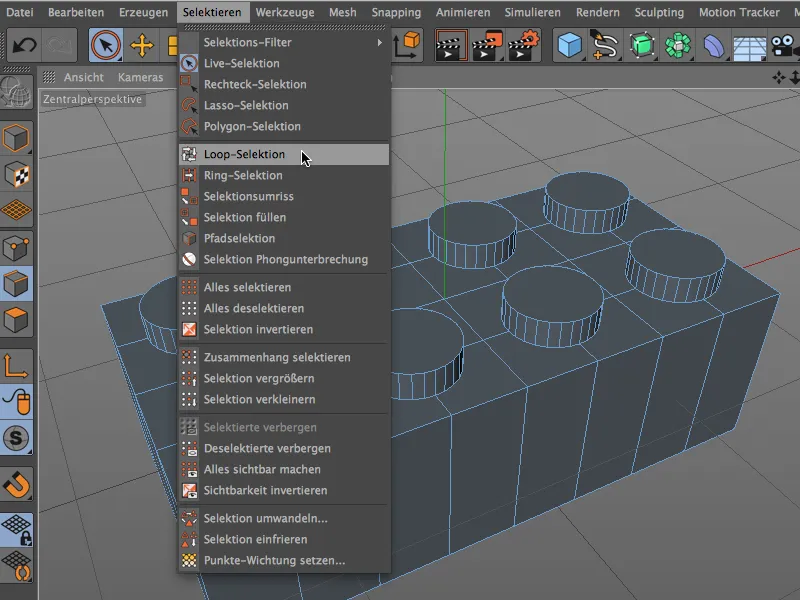
Med tryckt Shift-tangent skapar vi nu en markering av alla åtta kanter som ligger på toppen av Lego-klossen med hjälp av Loop Selection Tool.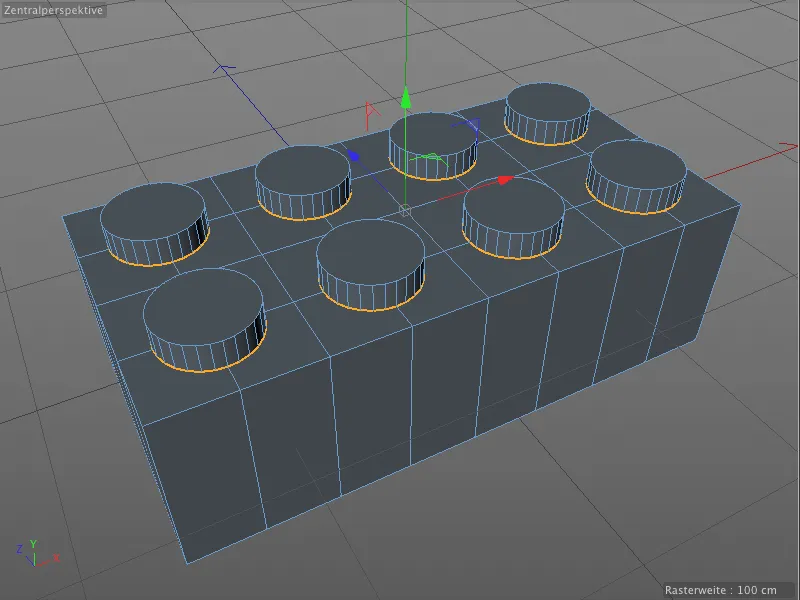
För att snabbt kunna komma åt denna markering från Bevel Deformer, sparar vi den som en egen Selection Tag via kommandot Freeze Selection i menyn Select för modellen.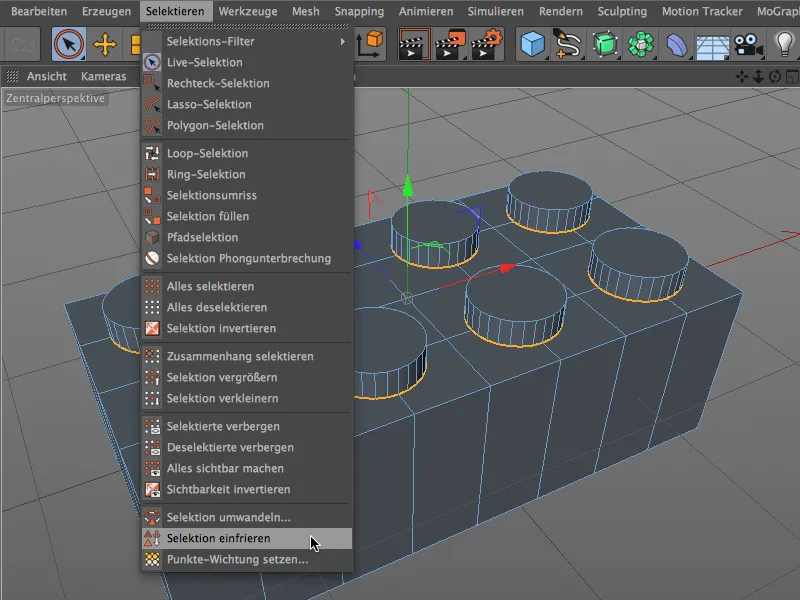
För att ge detta nytt skapade tag ett unikt namn, väljer vi det i Object Manager och tilldelar det ett lämpligt namn, till exempel "Bevel Noppen oben".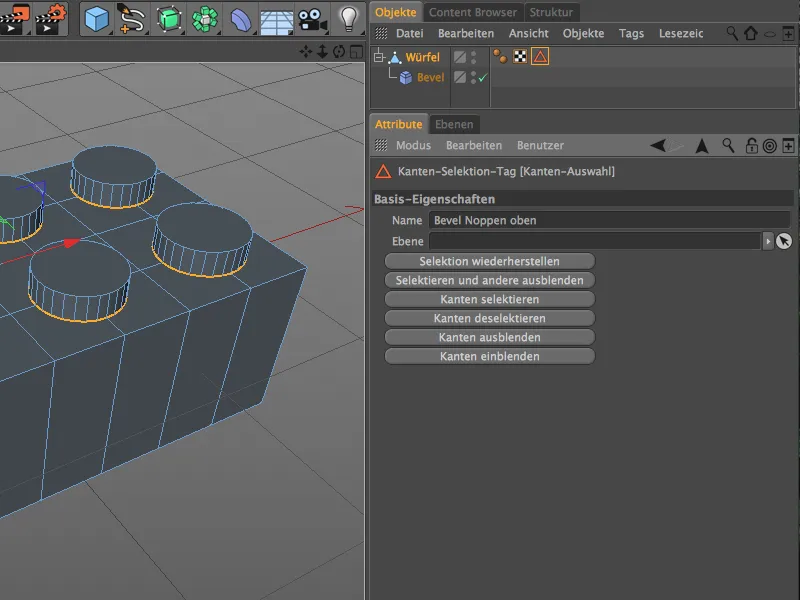
För att kunna göra andra Beveling-inställningar för de markerade kanterna behöver vi en ytterligare Bevel Deformer. Vi väljer igen Lego-klossens Polygon Object via Object Manager och med Shift-tangenten nedtryckt, lägger vi till den nya Bevel Deformern direkt som ett subobject till Lego-klossen.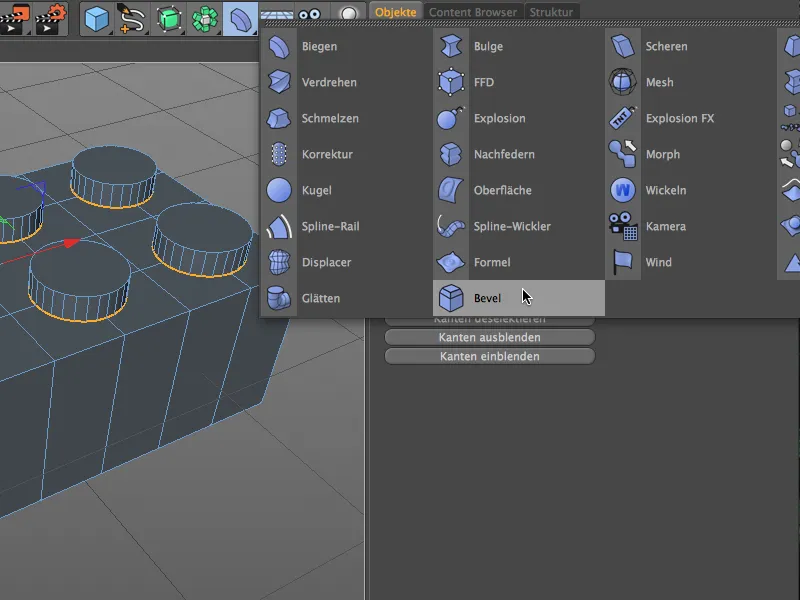
Vi ger först den andra Bevel Deformern en tydlig tillägg efter att ha dubbelklickat på dess namn, så att vi i Object Manager kan skilja mellan olika bevels. Jag har valt tillägget "fin" eftersom övergångarna till knopparna ska vara mer välformade än basen.
Sedan drar vi den skapade kantselektionen av knopparna på Lego-klossen i Object Manager från Polygon Object till fältet Selection i Bevel Deformers "fin" inställningsdialog. Vi kan också använda den bekanta vinkeltröskeln från basisbevelen för denna andra Bevel Deformer och aktivera användningen av vinkeln.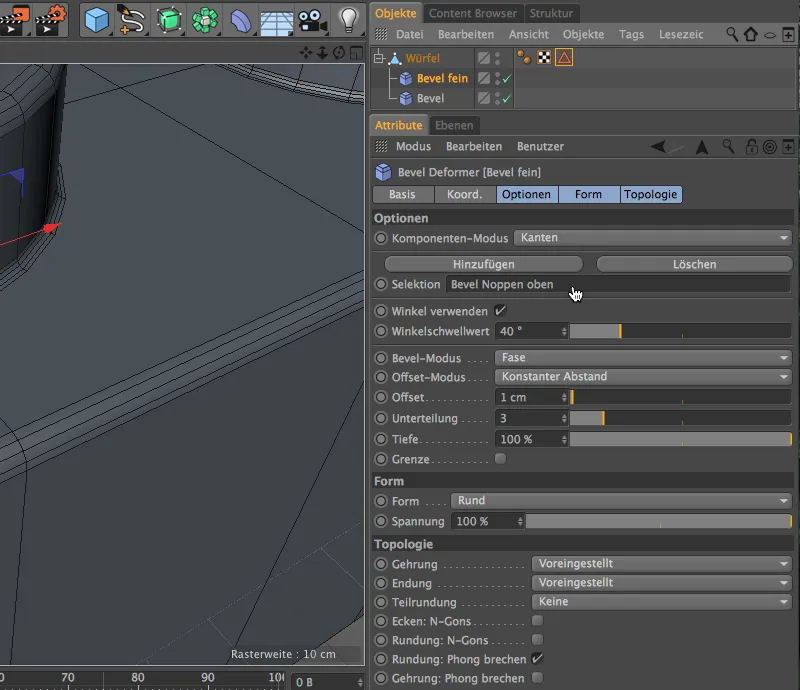
Genom Offset- och Subdivision parametrarna på Bevel Deformers kan vi nu göra beveling genom deras inställningsdialog. Zooma gärna in lite närmare på knopparnas övergångar för att bättre kunna bedöma parametrarnas effekt. Eftersom vi använder en Bevel Deformer och därmed arbetar icke-destruktivt, kan vi enkelt ändra parametrarna i efterhand eller helt enkelt radera bevelingen tillsammans med deformern.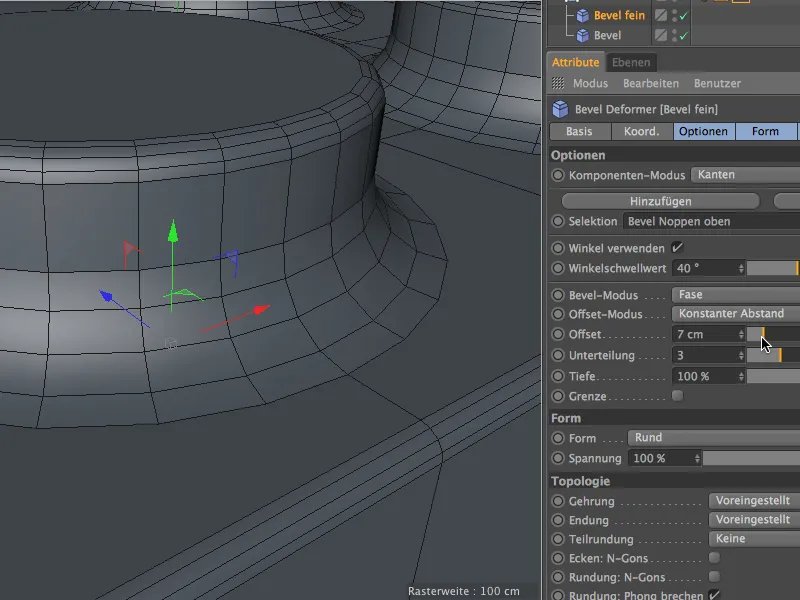
Jag har slutligen valt en Offset-värde på 1 cm för denna fina beveling. Detta kan bedömas väl i redigeringsvyn på grund av skuggningsläget med linjerna.
Låt oss nu se var vi fortfarande kan använda denna fina beveling på Lego-klossen. På toppen är alla kanter fasade korrekt, ...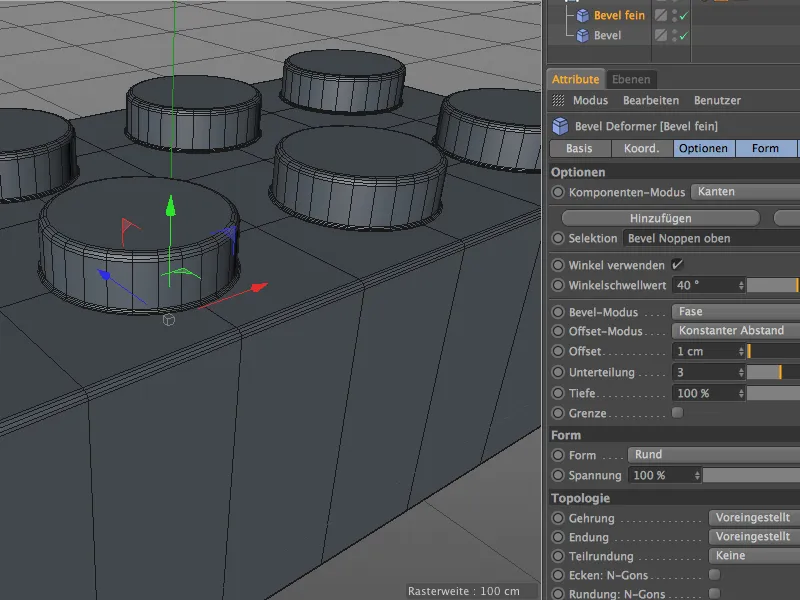
... men på undersidan av Lego-klossen hittar vi vid de små hålen under knopparna ytterligare kanter för den fina bevelingen. Vi aktiverar kantredigeringsläget och Loop Selection Tool och markerar som visas i följande bild de cirkulära kanterna på och under hålen med tryckt Shift-tangent.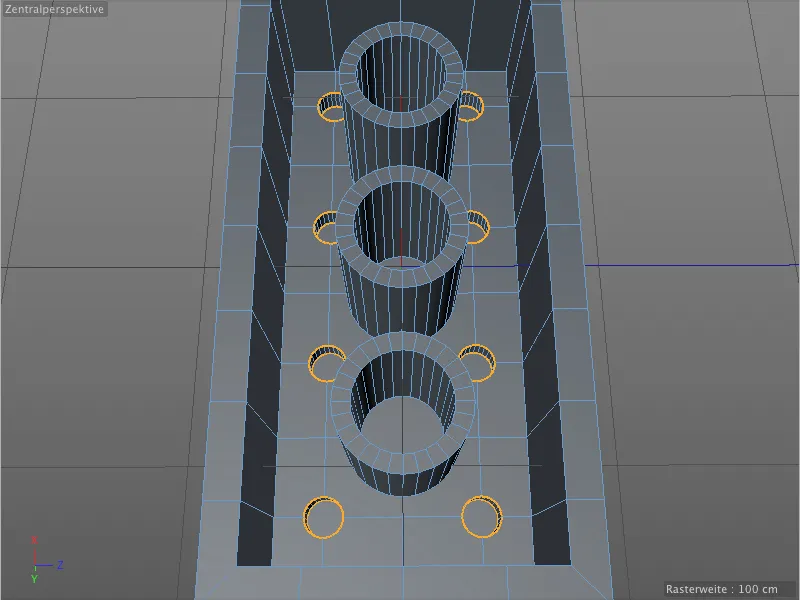
Denna nyligen skapade selektion sparar vi i ett nytt Selection Tag. Innan du använder kommandot Freeze Selection i menyn Select, se till att det redan befintliga Selection Tag inte är valt, eftersom det annars skulle skrivas över.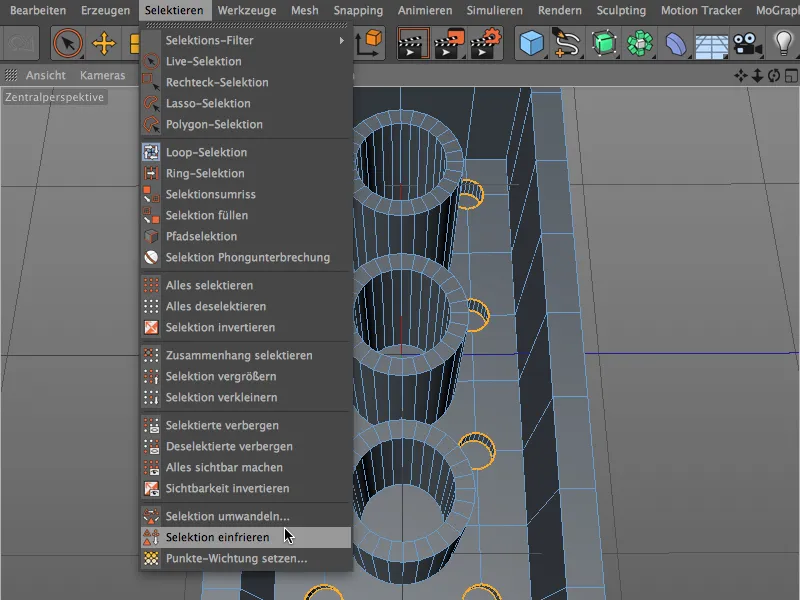
Ni bör nu se ett andra Selection Tag på Polygon Object av Lego-klossen i Object Manager. I Tagens inställningsdialog ger vi återigen en beskrivande namn för denna kantselektion.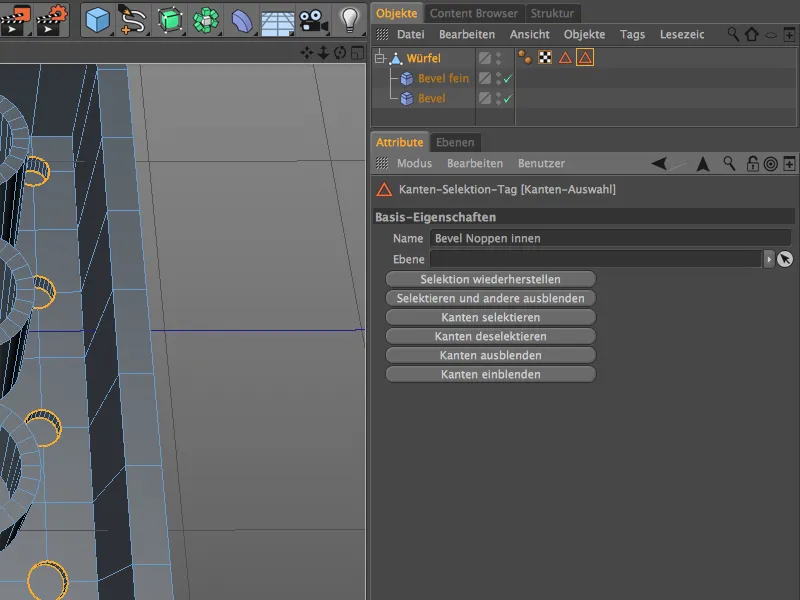
Den nyss skapade kantselektionen bör också få den fina bevelingen. Vi har redan en Bevel Deformer med korrekta parametrar, vi behöver bara tilldela det den nya selektionen. Klicka på knappen Lägg till ovanför den befintliga Selektion i Bevel Deformers inställningsdialog under Alternative.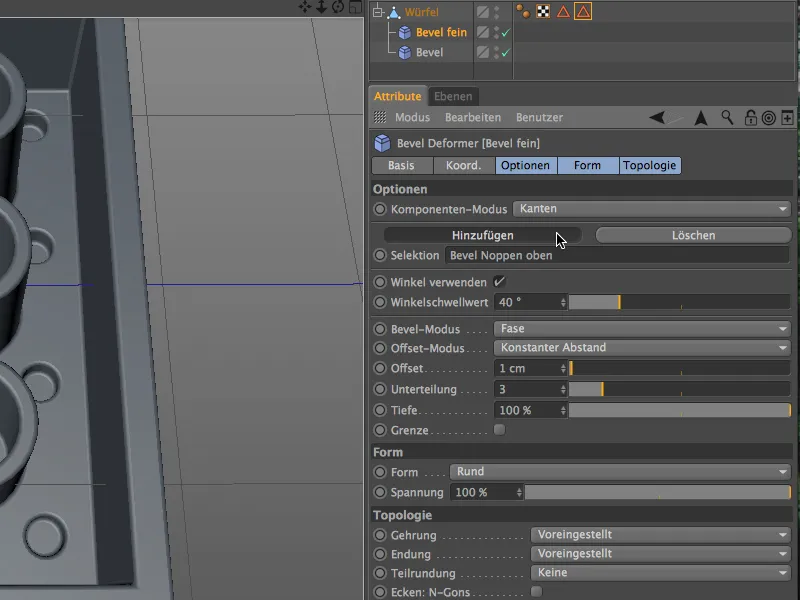
Ett nytt fält för att definiera en annan selektion har lagts till. Där kan vi nu dra den andra kantselektionen från Polygon Object av Lego-klossen till Bevel Deformers inställningsdialog.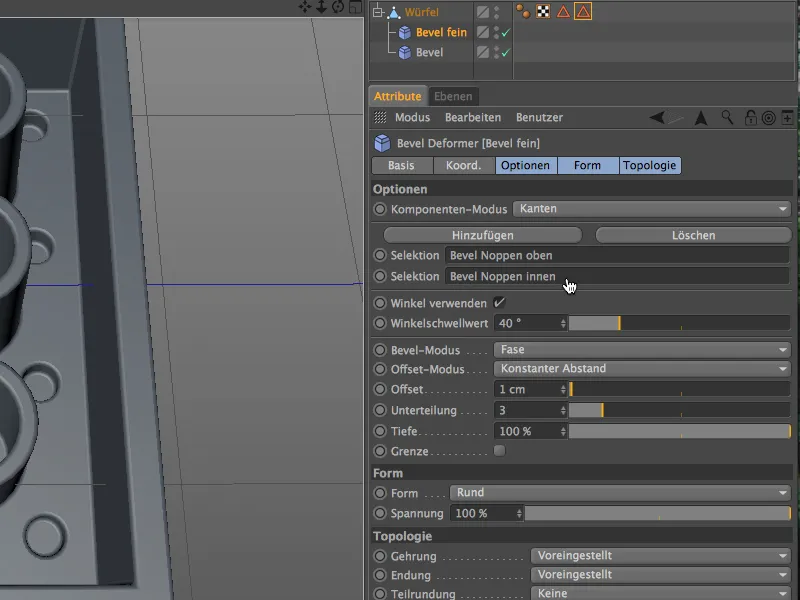
En kontroll av undersidan av Lego-klossen i redigeringsvyn visar att de fina bevels fungerar korrekt och inte orsakar några problem i meshen.
Stora avfasningar för rören på legobiten
Avfasningarna på rörens övre kanter ser inte dåliga ut, men de överensstämmer inte med verkligheten. De är faktiskt mer avrundade för att underlätta ihopsättningen av legobitarna.
För dessa nya avfasningar behöver vi en annan Avfasningsformare. Först skapar vi en ny Kantselektion för rörens övre kanter för att rikta avfasningen. Håll ner Shift-tangenten, aktivera Kantselektionsläget och välj utterkanterna på rörens ovansida med verktyget Loop-selektion.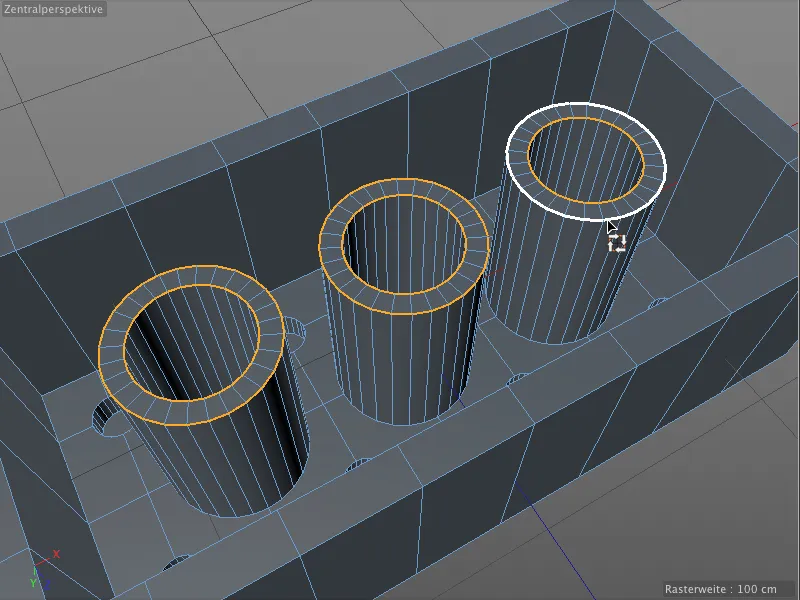
Därefter sparar vi denna Kantselektion genom att frysa valet med kommandot Frysa selektionen från menyn Markera i en ny Selektions-tagg. Se till att ingen annan Selektions-tagg är vald när du gör detta.
I inställningsdialogen för Kantselektion-taggen tilldelar vi den ett unikt namn för att hålla reda på de olika selektionerna.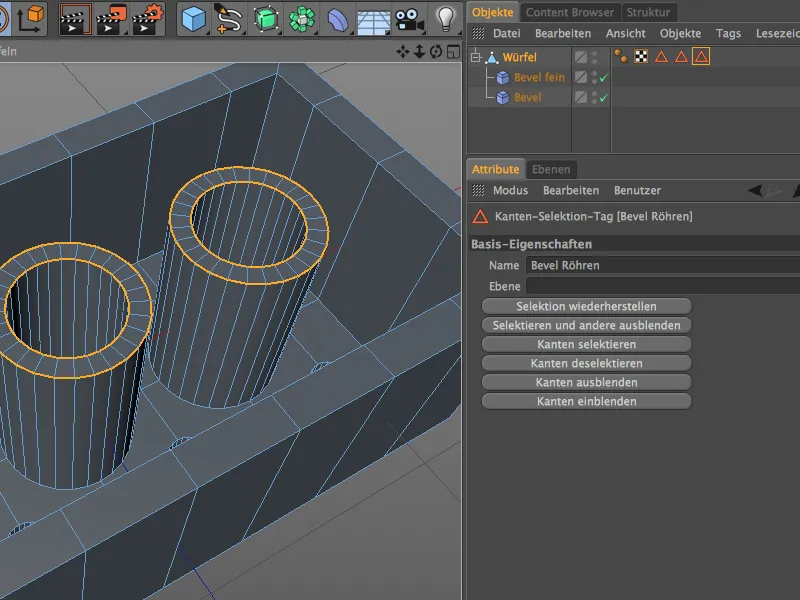
Som tidigare nämnts, behöver vi en extra Avfasningsformare för denna större avfasning. Vi hämtar den med en nedtryckt Shift-tangent från verktygspaletten för Deformationsobjekt, för att sedan placera den direkt under Polygon-objektet för legobiten.
Också denna Formare får ett unikt namn tilldelat. I dess inställningsdialog drar vi Kantselektionstaggen för rörens ovansida till fältet Selektion, för att formaren enbart ska påverka dessa områden.
Med en Offset-värde på 3 cm och en Uppdelning av 5 får vi betydligt rundare kanter på rörens ovansida.
Åtminstone teoretiskt. Men om vi noggrant betraktar avfasningarna i redigeringsläget kan vi inte se någon ändrad avrundning.
Upplever ni också detta fel? Jag erkänner att jag har orsakat denna situation genom att medvetet placera den senaste Avfasningsformaren längst ned i objekthierarkin. När vi placerar formaren med den stora avfasningen högst upp i objektlistan ser avfasningen på rörens övre kanter mycket bättre ut.
Det spelar stor roll i vilken ordning Avfasningsformarna körs. I vårt fall påverkar ju Basformaren inte någon specifik selektion utan alla kanter som ännu inte blivit avfasade. Därför måste denna formare, om vi vill undvika en egen selektion, stå sist i formarordningen i objektlistan.
Nu fungerar även dessa avfasningar korrekt och vår legobit är färdigmodellerad.
Den stora fördelen vi har jämfört med Avfasningsverktyget är att vi med hjälp av Formare när som helst kan ändra, byta ut eller helt ta bort Kantavfasningarna.